苹果手机怎么录截屏视频带声音 iPhone手机录制屏幕视频带声音操作步骤
日期: 来源:小麦安卓网
在日常生活中,我们经常会需要录制屏幕视频带声音来分享或保存重要的信息,苹果手机作为一款功能强大的智能手机,也提供了便捷的录制屏幕视频带声音的功能。想要在iPhone手机上录制屏幕视频并带有声音,只需要简单的几个操作步骤即可完成。下面就让我们一起来了解一下具体的操作步骤吧!
iPhone手机录制屏幕视频带声音操作步骤
具体步骤:
1.在iPhone手机界面,打开设置功能。
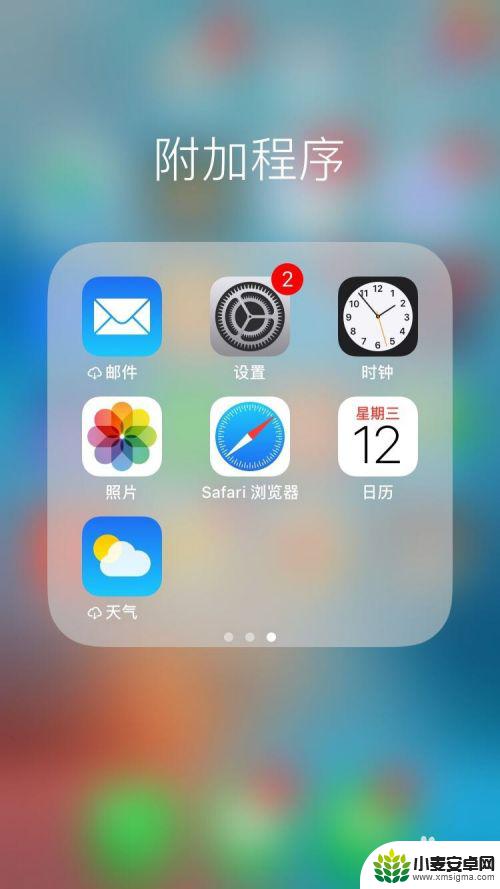
2.点击进入设置,在列表中找到控制中心。
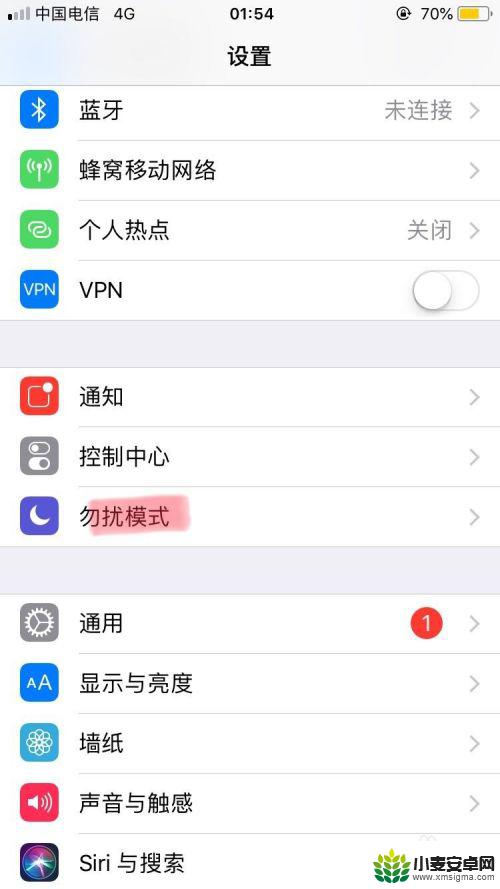
3.点击控制中心功能,进入后打开自主控制。
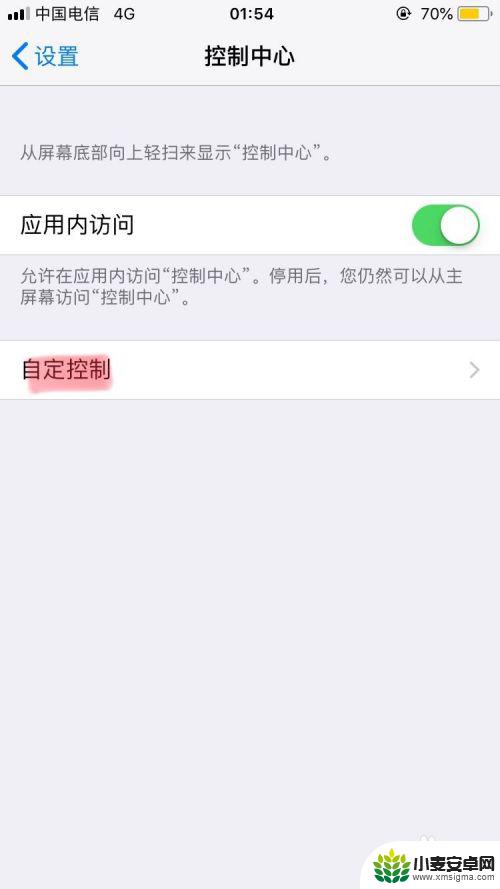
4.进入自定设置界面,找到屏幕录制四个字——点击左侧小加号
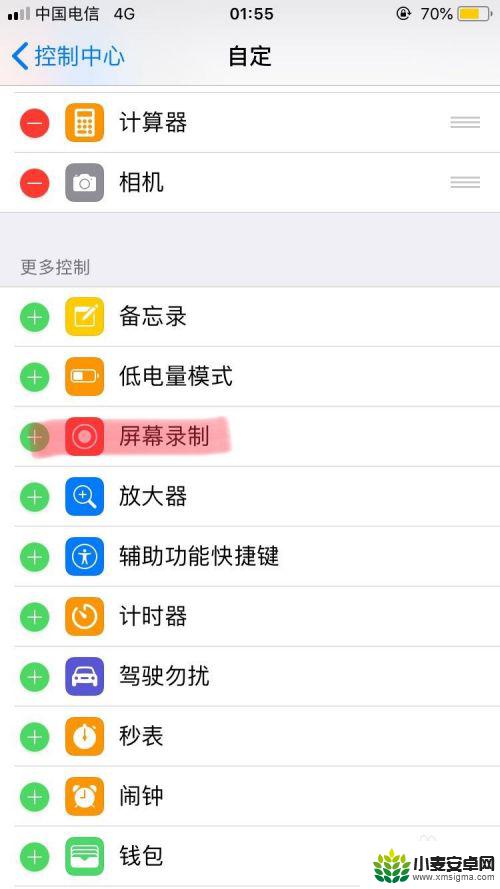
5.点击完成后,屏幕录制的加号+会变成减号--。出现在自定列边里,这个时候设置完成。
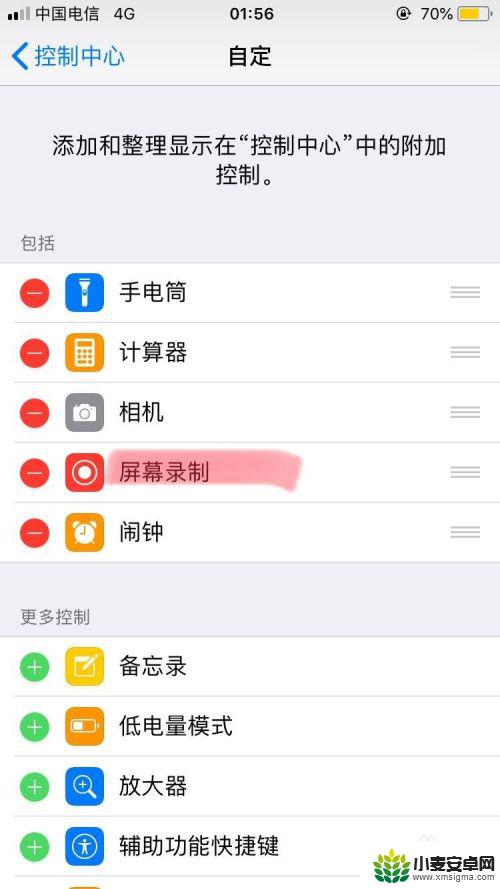
6.返回到iPhone手机主界面,向上划开通知栏。最下方会出现开始录制按钮。
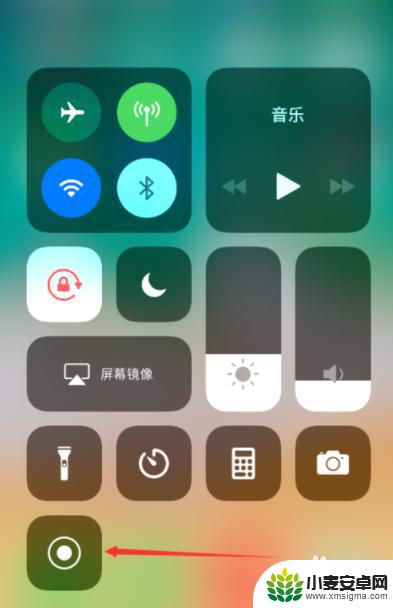
7.点击按钮变为红色的时候,长按红色按钮,设置麦克风开关键。
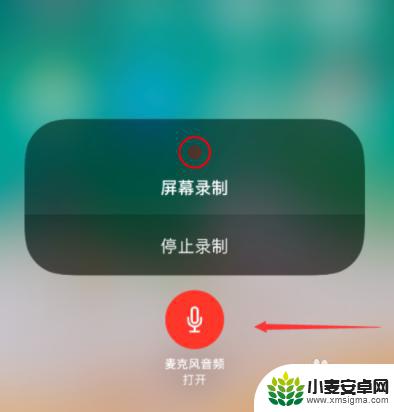
8.录制完成后,点击手机顶部红色通知栏部分。点击停止录屏即可,这个时候带有声音的屏幕视频就录制完成啦。
以上就是苹果手机怎么录截屏视频带声音的全部内容,有需要的用户就可以根据小编的步骤进行操作了,希望能够对大家有所帮助。
相关教程
-
华为视频如何录制手机声音 华为手机屏幕录制只录取系统声音教程
-
华为手机怎样录屏可以把声音录上去 华为手机如何录制带声音的屏幕视频
-
录屏大师手机怎么设置声音 录屏大师录制视频没有声音怎么设置
-
iphone录屏微信视频怎么录声音 苹果手机微信录屏视频声音不清晰怎么处理
-
手机录屏怎么把屏幕声音录进去华为 华为手机录屏无声音怎么解决
-
录屏怎么录手机外部声音 手机录屏同时录制内外音教程
-
手机声控拍照怎么操作 手机声控拍照设置步骤
-
vivo如何清理手机内存空间 vivo手机清理干净内存技巧
-
用手机怎么扫描文字成电子版 手机扫描纸质文件制作电子版扫描件
-
华为手机如何开启qq分身 华为手机QQ分身快速设置方法












